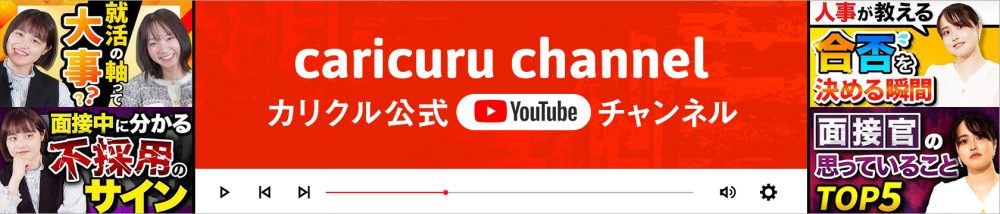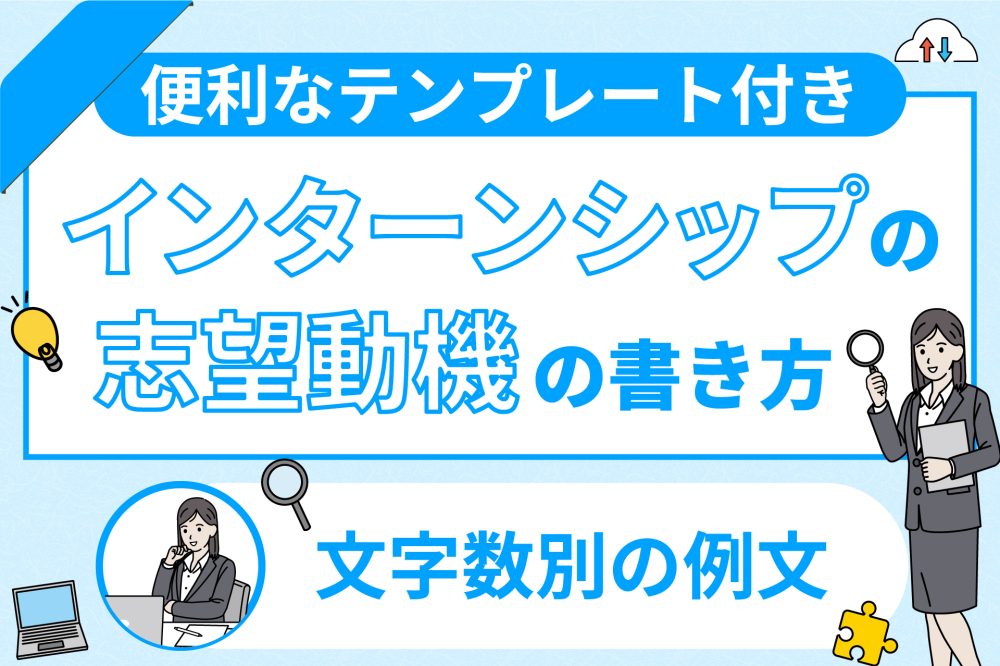web履歴書を作成する場合、履歴書に貼る写真をデータで用意する必要があります。
ですが、「写真はどうやって準備すれば良い?」「写真の貼り方やマナーがわからない」このようなお悩みをお持ちの人も多いでしょう。
今回はweb履歴書に貼る写真について詳しく解説します。写真を撮るコツやよくある質問も紹介していますので、ぜひ最後までご覧ください。
履歴書はこれで完璧!お助けツール集
- 1AIで自動作成|作成を丸投げ
- スマホで記入項目をすぐに作成できる
- 2志望動機テンプレシート|簡単作成
- 受かる志望動機が5STEPで完成!
- 3自己PR作成ツール|受かる自己PRに
- 3分で好印象な自己PRが作成できる
web履歴書に使う写真の準備の仕方3つ

web履歴書に使う写真を準備する方法として、以下の3つが挙げられます。
- 写真館で撮影する
- 証明写真機で撮影する
- スマホのアプリを使う
それぞれの方法ごとに、特徴や撮影の進め方について詳しく解説します。
①写真館で撮影する
1つ目は、データ付きサービスのある写真館で撮影する方法です。
写真館では写真を確認しながら取り直しができるため、より良い証明写真を撮影できる可能性が高くなります。
姿勢・表情・身だしなみ等の自分では気付きにくい部分について、プロによるアドバイスを受けながら撮影ができる点もメリットです。
写真データの受け取り方は、USBメモリーやCDに入れて渡してもらう・Web上でダウンロードする等、写真館によって異なります。
②証明写真機で撮影する
2つ目の方法は、データ付きプランのある証明写真機で撮影する方法です。
写真データのダウンロード方法は機器によって多少の違いがありますが、大まかな流れを紹介します。
- 証明写真機のメニューからデータ付きプランを選択する
- 通常通り証明写真を撮影する
- スマートフォンで証明写真機のアプリを開く
- 印刷された写真についているQRコードを読み取る
- 表示された写真データをダウンロードする
証明写真機は低価格・短時間で撮影できる点が大きなメリットです。なお、すべての証明写真機がスマートフォンに対応しているわけではない点に注意する必要があります。
③スマホのアプリを使う
3つ目の方法は、スマホのアプリを使う方法です。
スマホの証明写真アプリを利用すれば、自宅でも手軽に証明写真を撮影できます。無料のアプリも多くとにかくコストを抑えられる方法です。
ただし、スマホアプリを使って自分で撮影する方法には以下のように多くの注意点があります。
- 背景に物が映らないように撮る
- 暗くなる・影が入るのを防ぐ
- 正面から撮り、角度や顔の大きさが変にならないよう気を付ける
web履歴書用の写真をスマホで撮るコツは後述しますので、ぜひそちらを参考にしてください。
履歴書に貼る証明写真のサイズ

web履歴書に貼る証明写真のサイズとして、一般的には以下の2パターンが挙げられます。
- 560ピクセル×420ピクセル
- 600ピクセル×450ピクセル
ピクセルとはデジタル画像の最小単位です。数値が大きいほど画素数が上がり高画質な写真になります。
企業から写真のサイズについて特に指定がなければ、前述したサイズの証明写真を貼るのが良いでしょう。前述したサイズより小さいと履歴書に貼る証明写真としては画像が荒くなってしまうためご注意ください。
なお、履歴書に貼る写真の縦横比は4:3が一般的です。
web履歴書に写真データを貼り付ける方法3つ

この章ではweb履歴書へ写真データを貼り付ける方法について、以下3つのケース別に詳しく解説します。
- PDFの場合
- Wordの場合
- Excelの場合
①PDFの場合
web履歴書をPDFで作成する場合、事前に画像編集用のソフトを使ってサイズや位置調整等をするのが一般的です。
web履歴書をPDFファイルで作成する際は、PDFファイル作成用のツールやサービスを使います。
使用するものにもよりますが、PDFファイル作成ツール上で画像編集ができないケースも珍しくありません。その場合、事前に用意した画像をアップロードしてファイル上に貼り付ける必要があります。
あらかじめ画像編集ソフトを使い、サイズ調整や、必要に応じて切り抜きをしておきましょう。ただし、画像編集ができるPDFファイル作成ツールもあるため、事前に機能や説明を確認しておくのが効率的です。
②Wordの場合
Wordを使ってweb履歴書を作る場合、証明写真のデータは以下の流れで貼り付けます。
- 上のメニューで「挿入」を選択、出てきたメニューから「画像」をクリックする
- web履歴書に貼り付けたい写真データを選択する
- 上のメニューで「書式」を選択、「文字の折り返し」を選び「前面」をクリックする
- ドラッグ&ドロップで写真を貼り付けたい位置まで移動させる
- 枠内におさまるように大きさを調整する
写真の大きさは以下の方法でも調整が可能です。
- 前述した3までのステップを進める
- 上のメニューで「図の形式」を選択、右側にある「サイズ」をクリック
- サイズを数字で入れる
上記の方法の場合、写真のサイズはピクセルではなくcmで入れる必要があります。履歴書の証明写真の一般的なサイズは4cm×3cmです。
③Excelの場合
Excelでweb履歴書を作成する場合に写真データを貼り付ける方法を紹介します。
- 画像を貼り付けたい位置のセルを選択する
- 上のメニューで「挿入」を選択、出てきたメニューから「画像」をクリックする
- web履歴書に貼り付けたい写真データを選択する
- 挿入した画像右下の「〇」をドラッグ&ドロップで動かしてサイズを調整する
また、Altキーを押しながら写真をドラッグ&ドロップすると場所の移動ができます。位置が不自然になってしまった場合はドラッグ&ドロップで微調整をしましょう。
スマホでweb履歴書用の写真を撮るコツ3つ

スマホでweb履歴書に貼る写真を撮る際は、証明写真を綺麗に撮るコツをしっかり押さえる必要があります。証明写真はスマホでも撮れるとはいえ、他の方法に比べて綺麗に撮るのが難しいためです。
スマホでweb履歴書用の写真を綺麗に撮るために押さえたいコツとして以下の3つが挙げられます。
- 背景には白い模造紙を貼る
- 自撮り棒を使って撮影する
- アプリで補正を行う
それぞれ詳しく解説します。
①背景には白い模造紙を貼る
web履歴書用の写真をスマホで撮る際は背景に白い模造紙を貼るのがおすすめです。
履歴書に限らず、証明写真の背景は無地が基本といえます。しかし、自宅で背景が無地になる場所を見つけるのは容易ではありません。一見無地の壁でも、細かな柄や凹凸が入っているケースが多くみられます。
背景に無地の模造紙を貼れば背景のノイズをゼロにできるため、自宅でも証明写真を撮影しやすくなります。
中でも白は就活用の証明写真で多く選ばれる定番の色であるため、特別な理由がなければ白の模造紙を選ぶのが良いでしょう。
②自撮り棒を使って撮影する
証明写真を自分で撮る際は自撮り棒を使って撮影するのが良いでしょう。
スマホを手に持って自撮りをすると、服にしわが寄りやすい・角度がつきやすい等の理由から不自然になりやすいです。また、カメラと顔の距離にどうしても限りがあり、微調整がしにくい点もデメリットです。
自撮り棒を使えば、自撮りでも自然な写真を撮りやすくなります。自撮り棒を使ってカメラと顔の距離をある程度離し、自然な写真になるよう映りを確認しながら撮りましょう。
③アプリで補正を行う
アプリで補正を行うのも、綺麗な証明写真の用意につながる方法の1つです。スマホの画像編集アプリで美白やくま消しの設定をすれば、写りが良く明るい印象の写真に仕上がり好印象を与えられます。
実際、写真館での撮影や証明写真機にも美白補正サービスがついているケースが多くみられます。スマホでの撮影に限らず、証明写真の補正は一般的といえるでしょう。
ただし、証明写真の補正はあくまでも写真写りを良くする程度にとどめましょう。顔のパーツを変える等、顔つきが変わるほどの加工はやりすぎです。
アプリを使って自分で補正する方法には際限がありません。自分の好きなようにできるからこそ、やりすぎないよう意識する必要があります。
web履歴書を提出する際の注意点4つ

web履歴書の提出時に注意するべきなのは証明写真の貼り方だけではありません。
web履歴書を提出する際の注意点として、以下の4つが挙げられます。
- 企業が指定するファイル形式を確認する
- 件名・ファイル名には氏名を書く
- パスワードを設定する
- 就活用のメールアドレスで提出する
それぞれ詳しく解説します。
①企業が指定するファイル形式を確認する
web履歴書を作成・提出する前に、企業が指定するファイル形式を確認しましょう。指定された形式と異なるファイルを送ってしまうとマイナス評価になってしまいます。
web履歴書の形式について特に指定がなければPDF形式で送るのがおすすめです。PDFファイルは以下のような理由から、web履歴書を送るのに適しています。
- 環境の違いによる書式崩れの心配がない
- データが壊れて開けなくなるリスクが低い
- 第三者に手を加えられる恐れがない
②件名・ファイル名には氏名を書く
web履歴書を送る際、メールの件名と履歴書のファイル名の両方に氏名を書きましょう。
企業の担当者は日々多くのメールを受信するため、件名だけで送り主や内容を把握できるような配慮が求められます。採用担当者の方が履歴書を管理しやすくするためにも。
件名とファイル名の例を紹介します。
| 【件名】 履歴書等ご送付の件 氏名 〇〇職応募の件/履歴書 氏名 【ファイル名】 送信日 履歴書 氏名 |
③パスワードを設定する
web履歴書をメールで送る際は、必ずパスワードを設定しましょう。
web履歴書のような個人情報が含まれるファイルを送る際は、添付ファイルにパスワードを設定するのが一般的です。個人情報漏えいの防止や、送り先である企業に安心感を与える効果があります。
パスワードは、履歴書ファイルを添付したメールとは別のメールで送りましょう。
履歴書を添付したメールに、添付ファイルにパスワードを設定している旨と、パスワードは別のメールで連絡する旨を伝える必要があります。
④就活用のメールアドレスで提出する
web履歴書は就活用のメールアドレスを使って提出しましょう。
web履歴書の送付に限らず、就活はプライベートとは別のメールアドレスを使うのが一般的です。プライベートのメールアドレスを使うと受信メールの数が多く、重要なメールを見落としてしまう恐れがあります。
就活用のメールアドレスを作る際に押さえたいポイントは以下の2点です。
- メールアドレスに氏名を入れてわかりやすくする
- 長すぎずシンプルなメールアドレスにする
web履歴書に関するよくある質問2つ

最後に、web履歴書に関するよくある質問である以下の2つにお答えします。
- 証明写真はスマホで撮影しても問題ない?
- 証明写真で好印象を与えるには?
Q.1|証明写真はスマホで撮影しても問題ない?
web履歴書に貼る証明写真をスマホで撮影しても問題ありません。
ただし、スマホで証明写真を撮影する方法は、他の方法に比べて綺麗に撮るのがどうしても難しいといえます。証明写真をスマホで撮影する行為自体は問題ありませんが、良い証明写真を撮るための工夫が必要です。
スマホでweb履歴書に貼る証明写真を撮る際は、以下のポイントを押さえましょう。
- 背景には白い模造紙を貼る
- 自撮り棒を使って撮影する
- アプリで補正を行う
詳しくは前述の「スマホでweb履歴書用の写真を撮るコツ3つ」をご確認ください。
Q.2|証明写真で好印象を与えるには?
証明写真で好印象を与えるために意識したいのが清潔感と自然な表情です。具体的なポイントとして、以下の3点が挙げられます。
- 服装はスーツで、襟元の乱れ・シミやシワ・(男性の場合)ネクタイの曲がり等がないよう整える。
- 顔がスッキリ見えるよう髪型を整える。前髪やサイドの髪が顔にかからないようにする。
- 口角を上げた自然な笑顔を浮かべる。歯が見えないよう口は閉じる。
いずれも些細な要素ですが、採用担当者に与える印象を大きく左右する可能性があります。良い証明写真になるよう上記3点をしっかり意識しましょう。
web履歴書への証明写真の貼り方を理解しよう!

web履歴書への証明写真の貼り方はファイル形式によって異なります。web履歴書で不備が起こるリスクを抑えるため、証明写真の貼り方について事前の確認が欠かせません。
web履歴書への貼り方以外にも、証明写真に関して押さえるべきポイントは複数あります。今回紹介した内容を参考に、好印象を与えられるような証明写真・web履歴書を作りましょう。

このメディアの監修者
若林
青山学院大卒。 勉強が苦手過ぎた経験をもとに、学生時代に受験生への応援ブログを1年間毎日更新し、月間8000pvを記録。 新卒にて、C-mindグループの株式会社LEADに営業として入社し、初年度、年間個人売上900万以上達成。 2023年3月にメディア事業責任者に就任し、メンバーを集めつつ、半年でメディア記事を1000本公開し、現在は2000本以上の記事の監修をし、就活に役立つ情報を発信中。